Notisblokken som kommer i Windows er et veldig grunnleggende redigeringsverktøy for å se og redigere tekstfiler. Det kan åpne filendelser som TXT, INI, LOG, BAT og etc så lenge det er et tekstformat. Jeg synes Notepad er nyttig når jeg raskt trenger å ta korte notater og også for å fjerne ethvert rik tekstformat, spesielt når teksten er kopiert fra nettsteder. Et av de største problemene med Notisblokk er at den ikke gjenkjenner linjeskift fra tekstfiler som er opprettet i UNIX- eller Mac OS-operativsystemer, og det er grunnen til at du noen ganger ser noen veldig lange setninger på en readme-fil. Annet enn det støtter ikke Notepad faner, vanlige uttrykk, bokmerker og mange flere funksjoner som kan gjøre en tekstredigerer virkelig kraftig og nyttig.
Det er ganske mange gratis tredjeparts teksteditorer som er bedre enn Notisblokk, og vår favoritt er definitivt Notepad ++ som vi har brukt den i flere år allerede. Notepad ++ har hjulpet oss med å løse mange av tekstbehandlingsbehovene våre, for eksempel å generere sekvensnummer, fjerne dupliserte linjer, slette linjer som ikke inneholder spesifikke ord, overvåke logg- eller tekstfilendringer i sanntid og mange flere!
Siden Notepad ++ er så mye bedre enn Notepad, er det ingen brainer å erstatte det innebygde Notepad i Windows med Notepad ++. Her foreslår vi den sikreste metoden for å gjøre det som fremdeles vil være effektiv selv etter en service pack-installasjon uten å erstatte Notepad.exe i Windows. Før du erstatter Notepad i Windows med Notepad ++, viser vi deg først metodene for å starte Notepad ++.
1. Høyreklikk hurtigmeny

Under installasjonen har Notepad ++ et alternativ for å installere en kontekstmenyoppføring som er krysset av som standard. Hvis du aktiverer dette alternativet, kan du enkelt åpne alle filer i Windows med Notepad ++ ved å høyreklikke. Bare høyreklikk på hvilken som helst fil og velg "Edit with Notepad ++".
2. Kjør / søk
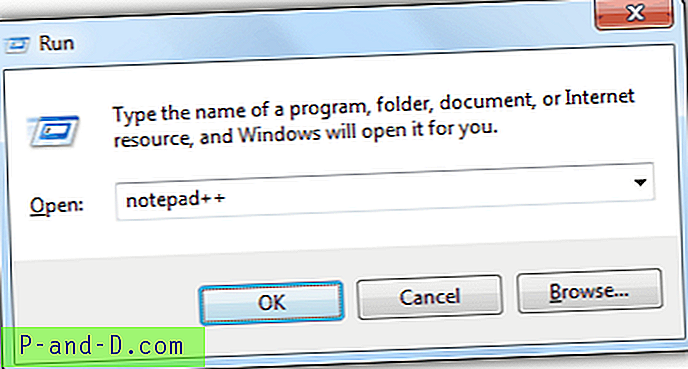
Du kan starte en ny forekomst av Notepad ++ uten å laste noen filer ved å skrive notepad ++ og trykke Enter i Kjør-vinduet (Win + R) eller fra Søk i programmer og filfelt i startmenyen i Windows 7. Dette er kanskje ikke en veldig praktisk metode, fordi du må skrive SHIFT-tasten to ganger for å skrive plusstegnet to ganger.
3. Filforening
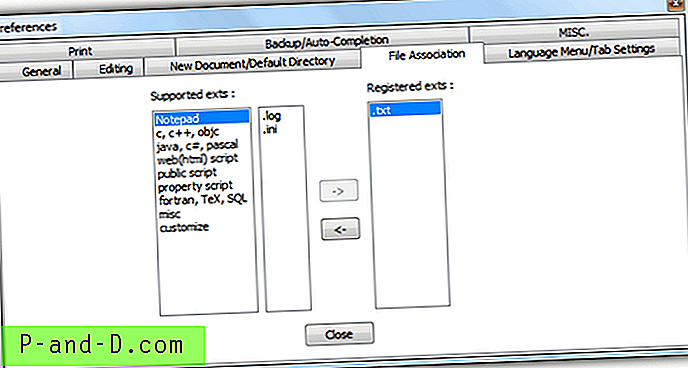
Du kan knytte vanlige tekstbaserte filutvidelser som .txt, .log, .ini for å åpne automatisk med Notepad ++ fra innstillingene. Kjør Notepad ++ som administrator, klikk på Innstillinger på menylinjen og velg Innstillinger. Gå til File Association-fanen, velg de støttede utvidelsene og klikk på pilknappen for å flytte den til de registrerte utvidelsene. Vær oppmerksom på at hvis du gjør oppmerksom på at du kjører Notepad ++ som administrator, vil ikke filtilknytningsinnstillingene lagres.
Det er fordeler ved å erstatte Notepad fullstendig med Notepad ++. For eksempel lar tredjepartsprogramvare som FTP deg redigere tekstfiler på serveren ved først å laste ned filen og deretter automatisk åpne den med Notisblokk. Selv om dette kan endres mesteparten av tiden i programvaren, vil det være vanskelig og tidkrevende å konfigurere alle installerte applikasjoner på datamaskinen din. Her kan du finne den tryggeste og enkleste metoden for å erstatte Notepad permanent med Notepad ++ som vil overleve gjennom nye servicepakkeinstallasjoner og også enkelt å tilbakestille endringene.
1. Hvis du ikke har installert Notepad ++ på datamaskinen din, kan du laste ned Notepad ++ og installere.
2. Last ned Notepad ++ Launcher og trek den ut til Notepad ++ -mappen som normalt er i C: \ Program Files \ Notepad ++ \
3. Last ned denne registerets fikseringsfil og dobbeltklikk på den for å slå den sammen til registeret. Forsikre deg om at du klikker på Ja-knappen.
Endringene trer i kraft umiddelbart uten å starte Windows på nytt eller logge på kontoen din på nytt. Prøv å kjøre Notisblokk og Notisblokk ++ skal kjøres i stedet. Vær oppmerksom på at løsningen ovenfor bare vil fungere hvis Notepad ++ er installert i C: \ Program Files \ Notepad ++ \ og du har trukket riktig startprogrammet til programmets mappe. Hvis du får feilen:
Windows finner ikke 'C: \ path \ to \ your \ file.txt'. Forsikre deg om at du skrev navnet riktig, og prøv deretter på nytt.
Det skyldes enten feil sti til Notepad ++, eller du trakk ikke ut launcher til Notepad ++ 's mappe. Hvis du bruker et 64-biters Windows-operativsystem, må du endre registerfilen manuelt og oppdatere banen til stedet der Notepad ++ er installert.
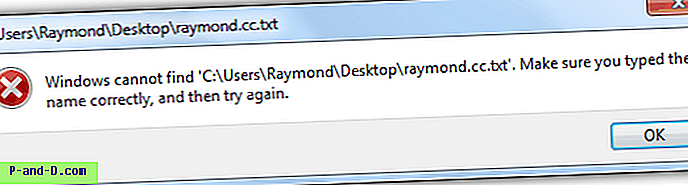
For å gjenopprette standard notisblokk i Windows, bare last ned og kjør denne fikseringsfilen for register som vil tilbakestille endringene i registeret.

![PUBG-MOBIL: Internett-feil med skjermforsinkelse og oppvarmingsproblem [7+ løsninger]](http://p-and-d.com/img/tech-tips/457/pubg-mobile-internet-error-with-display-lag.png)


